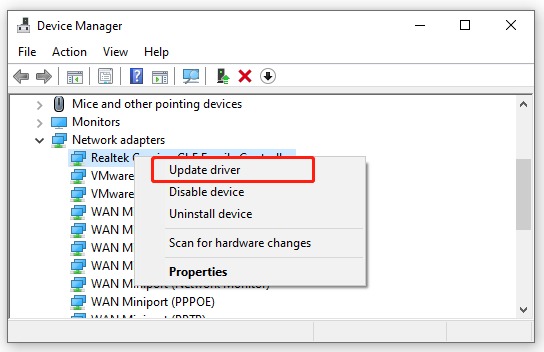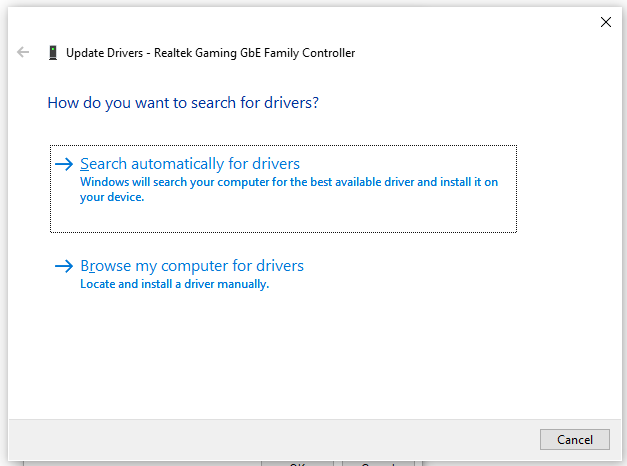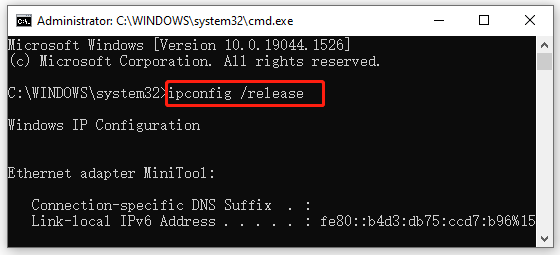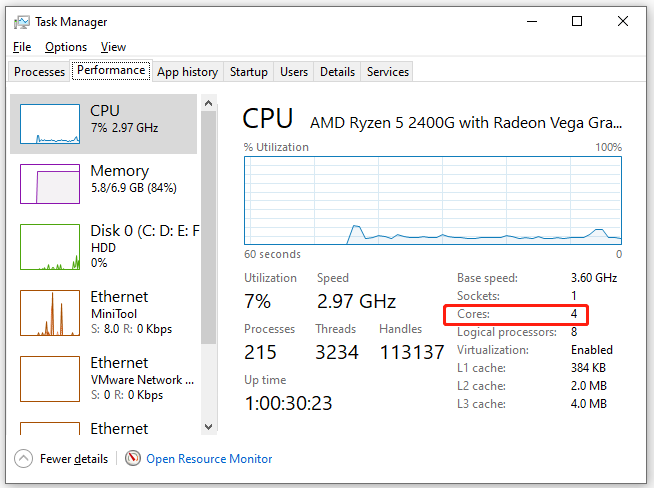Задержка сети и потеря пакетов в Call of Duty: Warzone 2 часто могут быть связаны с вашим сетевым подключением, которое может блокировать сторонняя служба, или даже с использованием сетевых ресурсов фоновыми приложениями.
Прежде чем приступить к устранению проблемы, мы рекомендуем проверка состояния сервера чтобы увидеть, сталкиваются ли игровые серверы с проблемой, которая может привести к плохому соединению. Обычно вы можете сделать это, проверив официальный обработчик игры в Твиттере.
Кроме того, проверьте скорость вашего интернета, чтобы убедиться, что она не является узким местом. В этом случае вам придется обратиться к своему интернет-провайдеру (ISP), чтобы решить проблему. Если серверы работают нормально, а у вас возникают проблемы с подключением на обычной скорости интернета, попробуйте способы, описанные ниже, для решения проблемы.
1. Отключите потоковую передачу текстур по запросу.
Потоковая передача текстур по запросу — это функция Call of Duty: MW/WZ 2, которая позволяет игре использовать ваше интернет-соединение, пока вы находитесь в игре, для загрузки высококачественных текстур, что повышает точность игры.
Поскольку эта функция использует ваше интернет-соединение во время игры, это может отрицательно сказаться на вашем игровом процессе и вызвать дрожание соединения или даже постоянный высокий пинг в некоторых случаях.
Поэтому для решения проблемы вам придется отключить эту функцию в настройках игры. Следуйте инструкциям ниже, чтобы сделать это:
- Начните с открытия Call of Duty Warzone 2 на своем компьютере.
- Откройте меню «Настройки», щелкнув значок шестеренки в правом верхнем углу.
- После этого перейдите в меню «Графика» > «Качество».
- Оказавшись там, прокрутите вниз и найдите «Потоковая передача текстур по запросу».
- Выключите его, нажав кнопку-переключатель перед ним.
- После этого примените настройки и посмотрите, уменьшит ли это задержку в игре.
Использование беспроводного соединения зачастую удобнее и проще. Однако, когда дело доходит до надежности, лучше всего использовать проводные соединения. Это связано с тем, что в проводных соединениях используется специальный физический кабель, который не испытывает реальных помех при передаче данных.
В случае беспроводного соединения на передачу часто могут влиять помехи от других устройств и устройств в вашем доме, что снижает производительность вашей сети и в большинстве случаев может приводить к проблемам с задержкой.
Таким образом, если вы используете ноутбук для игры в Call of Duty Warzone 2 или используете беспроводной адаптер на своем ПК, мы рекомендуем переключиться на выделенный кабель Ethernet и использовать порт LAN на соответствующем устройстве для подключения к Интернету. Как только вы это сделаете, посмотрите, исчезнет ли проблема. Если проблема не исчезнет, перейдите к следующему способу ниже.
3. Отключить сторонние VPN
В наши дни сторонние VPN-сервисы довольно распространены, и обычно они предлагают оптимизацию маршрутизации, которая в некоторых случаях может уменьшить вашу задержку, не говоря уже об онлайн-защите, когда вы просматриваете Интернет.
Однако службы VPN обычно снижают производительность вашей сети, поскольку они подключаются через дополнительный сервер для маршрутизации вашего трафика. Это может привести к более высокой задержке, а также к потере пакетов, когда вы играете в любую многопользовательскую игру.
Поэтому, если вы используете стороннюю службу VPN, мы рекомендуем отключить ее, чтобы увидеть, устраняет ли это проблему с задержкой в Warzone 2. Если вы добавили VPN-соединение в настройки сети в Windows, следуйте приведенным ниже инструкциям, чтобы удалить его. :
- Откройте приложение «Настройки», нажав клавишу Windows + I на клавиатуре.
- Перейдите в «Сеть и Интернет» > «VPN» в приложении «Настройки».
- Нажмите на стрелку вниз рядом с вашим VPN-подключением, чтобы открыть дополнительные параметры.
- Наконец, нажмите кнопку «Удалить», чтобы удалить VPN-подключение.
- Сделав это, снова сыграйте в Warzone 2, чтобы увидеть, исчезла ли проблема.
4. Остановить фоновые загрузки
Сетевые ресурсы на вашем компьютере ограничены. Когда вы играете в игру, вам нужна большая часть свободно доступных сетевых ресурсов, чтобы обеспечить плавный игровой процесс.
Однако фоновые приложения на вашем компьютере часто могут использовать системные ресурсы для загрузки обновлений и многого другого. Кроме того, если вы намеренно загружаете что-то в фоновом режиме, вам необходимо остановить загрузку во время игры, чтобы это не повлияло на ваше подключение к игровым серверам.
В таком случае вы можете использовать диспетчер задач, чтобы узнать, какие приложения используют ваши сетевые ресурсы, а затем остановить их. Следуйте приведенным ниже инструкциям, чтобы сделать это:
- Откройте диспетчер задач, щелкнув правой кнопкой мыши значок меню «Пуск» и выбрав «Диспетчер задач» в появившемся меню.
- Нажмите на опцию «Сеть», чтобы отсортировать список приложений по использованию сети в окне «Диспетчер задач».
- Остановите приложения, использующие ваши сетевые ресурсы, с помощью параметра «Завершить задачу».
5. Изменить DNS-сервер
Сервер системы доменных имен (DNS) используется для преобразования доменных имен в соответствующие им IP-адреса. Смена DNS-сервера часто может привести к ускорению загрузки и, в некоторых случаях, к повышению производительности сети в играх. Это связано с тем, что соединение с игровым сервером улучшается, что в большинстве случаев может уменьшить дрожание или потерю пакетов.
Сменить DNS-сервер довольно просто. Вы можете использовать общедоступный DNS-сервер Google или Cloudflare для замены DNS-сервера вашего интернет-провайдера. Следуйте приведенным ниже инструкциям, чтобы сделать это:
- Откройте приложение «Настройки», нажав клавишу Windows + I на клавиатуре.
- После этого перейдите в раздел «Сеть и Интернет» > «Дополнительные параметры сети» > «Дополнительные параметры сетевого адаптера».
- Оказавшись там, щелкните правой кнопкой мыши адаптер Ethernet и выберите «Свойства» в раскрывающемся меню.
- Затем дважды щелкните параметр Интернет-протокол версии 4 (TCP/IPv4).
- Выберите параметр Использовать следующие адреса DNS-серверов и укажите один из следующих адресов. Google: 8.8.8.8 8.8.4.4 Cloudflare: 1.1.1.1 1.0.0.1
- Сделав это, нажмите OK.
- Снова откройте игру и посмотрите, исправлена ли задержка сети.
Надеюсь, один из этих приемов помог решить ваши проблемы в игре!
A great many gamers complain about the packet loss Warzone problem. What causes the problem? How to fix packet loss Warzone? Now, let’s explore the answers together with MiniTool.
Call of Duty: Warzone is a widely popular battle royal video game released for Windows PC, PlayStation 4/5, and Xbox One. Since its release, this game has attracted a large number of players. However, various problems and errors also come by, such as Warzone crashing, Warzone unable to access online service, and Warzone error code 6 driver, and the one discussed in this post.
Here is a user reported the packet loss Warzone issue on the Reddit forum:
Since the release of Warzone and like many other people, I’ve been suffering significant packet loss. This doesn’t happen for ANY other game I play or even Modern Warfare standard multiplayer. Packet loss makes the game unplayable and Activision can’t or won’t fix it despite being a known issue.https://www.reddit.com/r/CODWarzone/comments/gywuti/packet_loss_in_warzone_and_a_solution/
What Does Packet Loss Mean
What is packet loss? As its name suggests, packet loss means that the packets of your game data fail to reach their destinations. They get lost between your PC/PS4/Xbox One and the game servers. Then the packet loss leads to some other issues like stuttering, lag spikes, and even getting thrown out of the game.
What Causes the Packet Loss Warzone
You may ask “why am I getting packet loss in Warzone”. According to a survey, the Warzone packet loss PC is often related to a poor network connection. In addition, outdated/corrupt drivers, software bugs, and hardware faults (router and cables) are also responsible for the issue. Don’t worry. We provide corresponding solutions in the following part.
How to Fix Packet Loss Warzone
Here are 8 applicable ways to fix the Warzone/Modern Warfare packet loss problem. Let’s try them in order.
# 1. Reset Your Network Connection
As discussed above, the main reason for the Warzone packet loss is a poor network connection. So, we recommend you optimize the network connection. The first solution is to restart your router and game consoles.
Step 1. Make sure you have unplugged the internet router from the socket.
Step 2. Hold the Power button on the back of your router until the router is turned off completely.
Step 3. Wait at least 60 seconds and re-plug the router into the socket again and press the Power button to restart it.
Step 4. Restart your PC/PS4/Xbox One and reconnect it to the network.
Now, you can relaunch the game and check if the packet loss Warzone PC/PS4/Xbox One gets fixed.
# 2. Switch to a Different Network Connection
If a simple restart still doesn’t work, you can try using a different network connection. For example, if you are using an average WiFi, you can try switching to a wired connection or 5Ghz WiFi. By doing so, you should have a faster and more stable network connection.
Also, you can try using a VPN connection, which has been proven by some players to be useful. To do so, you can click the Network icon at the bottom, then select the VPN that you want to use, and click on the Connect button. If there isn’t a VPN on your computer, you can add one by reading this guide.
# 3. Update Your Network Adapter Driver
An outdated or broken network driver can trigger various issues like lag spikes and Warzone PC. So, we recommend you keep the network adapter driver up to date. For that:
Step 1. Right-click the Start menu and select Device Manager from the context menu.
Step 2. Expand the Network adapters category, right-click the driver, and select the Update driver option.
Step 3. In the pop-up window, you can update the network adapter driver automatically or manually based on your demands. After selecting the way, follow the on-screen prompts to complete the update.
Once updated, open the game and check if the Warzone/Modern Warfare packet loss problem is resolved.
# 4. Reset the Winsock
Winsock plays an important role in supporting your Windows network software to access network service. If its data get corrupted, you may encounter some network issues while playing the game. Here you can follow the steps below to reset Winsock.
Step 1. Type cmd in the search box on the taskbar. And then right-click the Command Prompt app and select Run as administrator.
Step 2. In the elevated command prompt, type the following commands in order and hit Enter after each one.
- ipconfig /release
- ipconfig /renew
- netsh winsock reset
# 5. Contact Your ISP
If the network issue persists after trying all the above methods, you can contact your ISP for help or upgrade your current internet package. If it still doesn’t work, simply move down to the following solutions.
# 6. Set the NAT Type to Open (PC/PS4/Xbox One)
As you might know, there are 3 NAT (Network Address Translation) types: Moderate, Strict, and Open. To get the most reliable network connection, you can try changing the NAT type to Open.
Step 1. Open your web browser, and then type the router’s IP address in the address bar and hit Enter. (If you don’t know how to find your IP address, this guide can help you.)
Step 2. On the login page, type your user name and password. Then click on the Login button to open the router page.
Step 3. Inside the router settings, go to the Advanced menu and select NAT Forwarding or Port Forwarding from the left pane.
Step 4. Select the Virtual Servers option from the right pane and then you can see if there is a button named Add that allows you to add additional ports. If it is, click on Add.
Step 5. Add the correct TCP and UDP ports for COD Warzone. Bear in mind that the ports are different depending on the platform (PS4, Xbox One, and PC). Here we list them as follows:
PC
- TCP: 3074,27014-27050
- UDP: 3074,3478,4379-4380,27000-27031,27036
PS4
- TCP: 1935,3478-3480
- UDP: 3074,3478-3479
Xbox One
- TCP: 3074
- UDP: 88,500,3074-3075,3544,4500
The above operation will open the NAT port for the game. Once complete, you can see if the packet loss Warzone PC/PS4/Xbox One issue is fixed.
# 7. Set a Correct Core Value for Warzone (PC Only)
Another Warzone packet loss fix PC is to choose the correct core value for the game. Here’s how to do that:
Step 1. Press Ctrl + Shift + ESC keys to open the Task Manager and go to the Performance tab.
Step 2. Select CPU from the left panel and then you can see how many cores on your PC has.
Step 3. Press Win + E keys to open File Explorer and navigate to the following path.
This PC > Documents > Modern Warfare > Players
Step 4. Inside the Players folder, click on adv_options and set the RenderWorkerCount to equal to the number of your CPU cores (e.g 4).
Step 5. Save and exit the File Explorer, and then see if the Modern Warfare packet loss problem gets resolved.
# 8. Change the DNS Server (PC/PS4/Xbox One)
If all the above methods fail to resolve the problem, you can try changing your DNS server to a different one like Google. To know more detailed steps, you can read Method 4 in this post, which shows you how to change the DNS server on PC/PS4/Xbox One.
На чтение 5 мин. Просмотров 577 Опубликовано 03.06.2021
0
Потеря пакетов – критическая проблема, особенно в онлайн-шутерах, таких как COD: Warzone. С момента выпуска многие игроки Warzone сообщают о постоянной потере пакетов . Но не волнуйтесь, если вы столкнулись с той же проблемой. По отзывам наших пользователей, решить эту проблему не так уж сложно.
Содержание
- Попробуйте эти исправления
- Исправление 1. Перезагрузите модем и router
- Исправление 2: Попробуйте разные типы подключения
- Исправление 3: Обновите сетевой драйвер
- Вариант 1. Обновите сетевой драйвер вручную
- Вариант 2: Обновите сетевой драйвер автоматически (рекомендуется)
- Исправление 4. Установите все обновления Windows
- Исправление 5. Используйте VPN
Попробуйте эти исправления
Возможно, вам не нужно пробовать все из них. Просто двигайтесь вниз, пока не найдете тот, который вам поможет.
- Перезагрузите модем и маршрутизатор
- Попробуйте разные типы подключения.
- Обновите сетевой драйвер
- Установите все обновления Windows.
- Используйте VPN
Исправление 1. Перезагрузите модем и router
Потеря пакета может быть результатом перегрева или перегрузки маршрутизатора или модема. Перезагрузка сетевого оборудования – простое, а иногда и эффективное решение сетевых проблем.
Чтобы перезагрузить модем и маршрутизатор, выполните следующие действия:
- На задней панели модема и маршрутизатора отсоедините шнуры питания.
- Подождите не менее 30 секунд , затем снова подключите шнуры. Убедитесь, что индикаторы вернулись в нормальное состояние.
- Откройте браузер и проверьте соединение.
Перезагрузка может быть только временным решением. Если вы используете старый маршрутизатор, подумайте о том, чтобы перейти на более качественный игровой Wi-Fi .
После повторного подключения вернитесь в Warzone и проверьте подключение .
Если этот трюк вам не повезет, просто посмотрите следующий ниже.
Исправление 2: Попробуйте разные типы подключения
Учитывая, что у всех нас разные настройки рабочего стола, потери пакетов можно избежать, переключившись на другие типы подключения. Если вы играете через Wi-Fi, переход на проводное соединение вполне может решить вашу проблему.

Если ваш компьютер оснащен беспроводным адаптером, вы также можете попробовать играть в Warzone с мобильными данными , используя свой телефон в качестве точки доступа, то есть модема. Некоторые игроки сообщили, что переключение на сотовую сеть может уменьшить потерю пакетов. Если это поможет вам решить проблему, обратитесь к своему интернет-провайдеру или подумайте об обновлении сетевого маршрутизатора или модема.
Если этот метод вам не помогает, просто перейдите к следующему ниже.
Исправление 3: Обновите сетевой драйвер
В большинстве случаев постоянная потеря пакетов указывает на то, что вы используете неисправный или устаревший сетевой драйвер . Регулярное обновление сетевого драйвера может помочь вам решить такие проблемы, как колебания в сети и всплески лагов..
Как правило, вы можете обновить сетевой драйвер двумя способами: вручную или автоматически.
Вариант 1. Обновите сетевой драйвер вручную
Чтобы обновить сетевой драйвер вручную, сначала вам понадобится установщик драйвера. Чтобы получить его, посетите веб-сайт производителя материнской платы и перейдите на страницу загрузки/поддержки. Затем найдите и загрузите последнюю версию правильного установщика для сетевого драйвера в соответствии с вашей операционной системой.
Вариант 2: Обновите сетевой драйвер автоматически (рекомендуется)
Если вы ‘ Если вам неудобно играть с драйверами устройств, мы рекомендуем использовать Driver Easy . Это инструмент, который обнаруживает, загружает и устанавливает любые обновления драйверов, необходимые вашему компьютеру.
- Загрузите и установите Driver Easy.
- Запустите Driver Easy, затем нажмите Сканировать сейчас . Затем Driver Easy просканирует ваш компьютер и обнаружит все проблемные драйверы.
- Щелкните Обновить все для автоматической загрузки и установки правильной версии всех драйверов, которые отсутствуют или устарели в вашей системе.
(Для этого требуется версия Pro – вам будет предложено выполнить обновление, когда вы нажмете «Обновить все». Если вы не хотите платить за версию Pro, вы все равно можете загрузите и установите все необходимые драйверы с бесплатной версией; вам просто нужно загружать их по одному и устанавливать вручную, как обычно в Windows.)
Профессиональная версия Driver Easy поставляется с полной технической поддержкой. Если вам нужна помощь, обратитесь в службу поддержки Driver Easy по адресу
После обновления сетевого драйвера , перезагрузите компьютер и проверьте игровой процесс в Warzone.
Если последняя версия сетевого драйвера не решает вашу проблему, вы можете воспользоваться следующим исправлением ниже.
Исправление 4. Установите все обновления Windows
Windows 10 поставляется с долгосрочной поддержкой в виде регулярных обновлений системы, и эти исправления могут исправить проблемы совместимости, приводящие к потере пакетов. Обычно это автоматический процесс, но вы можете сделать это немедленно.
Вот как вы можете проверить наличие обновлений вручную:
- На клавиатуре, нажмите Win (клавиша с логотипом Windows). В левом нижнем углу экрана нажмите значок шестеренки , чтобы открыть настройки.
- Прокрутите вниз и выберите Обновление и безопасность .
- Щелкните Центр обновления Windows .
- Нажмите Проверить обновления . Затем дождитесь завершения процесса. После этого перезагрузите компьютер..
Чтобы убедиться, что вы установили все обновления системы, повторяйте эти шаги до тех пор, пока не появится запрос «Вы в курсе» при повторном нажатии Проверить наличие обновлений .
После обновления системы выполните перезагрузку и проверьте стабильность сети в Warzone.
Если это исправление не помогает, вы можете попробовать следующий.
Исправление 5. Используйте VPN
Если вы выполнили много действий по устранению неполадок, но ни один из них не помог, дайте VPN попробуйте .
Самое сложное в устранении сетевых проблем – это выявить виновника. Этот процесс может занять много времени и невозможен для обычных игроков. Однако серверы VPN позаботятся о неправильной конфигурации и могут решить проблему раз и навсегда. Платная VPN гарантирует бесперебойную игру даже в часы пик.
И вот несколько игровых VPN, которые мы рекомендуем:
- NordVPN
- ExpressVPN
- Speedify
- ExitLag
Спорадические сообщает, что VPN может привести к блокировке аккаунтов. На всякий случай рассмотрите это как последнее средство.
Надеюсь, этот пост поможет вам решить проблему потери пакетов в Warzone. Если у вас есть идеи или дополнительные вопросы, не стесняйтесь обращаться к нам в комментариях ниже.
Опубликовано 2021-07-13
Call of Duty: Warzone
2021-07-13
Потеря пакетов и всплеск пакетов были постоянной проблемой для игроков Call of Duty: Warzone, поэтому вот несколько решений, которые помогут исправить проблемы с подключением и уменьшить задержки и задержки в третьем сезоне.
Несмотря на то, что 3-й сезон Warzone принес несколько столь необходимых обновлений игровой карты и баланса оружия, все больше и больше игроков сообщают о проблемах с подключением. Потеря пакетов и всплеск пакетов, отмеченные желтыми или красными квадратами в левой части экрана, сделают вашу игру медленной и нестабильной.
Есть много причин, по которым вы можете получать потери пакетов и пакетные пакеты в Warzone, и это можно исправить, просто используя проводное соединение, или это может быть более серьезная проблема с вашими игровыми файлами.
Никакое решение не может быть полным и окончательным, но некоторые из этих решений могут помочь облегчить ваши проблемы.
Используйте проводное соединение


Использование проводного соединения может показаться очевидным решением, но оно может творить чудеса в устранении задержек и потери пакетов. Подключение консоли или ПК к маршрутизатору с помощью кабеля Ethernet будет быстрее, вызовет меньше помех и в целом будет безопаснее, чем при использовании проводного подключения.
- Подробнее: Как подарить Warzone & Black Ops Cold War Battle Pass
Если вы уже использовали проводное соединение или это не помогло решить проблему, читайте дальше, чтобы узнать о других решениях.
Установите для своего типа NAT значение «Открытый»


У вас будет один из трех типов NAT (трансляция сетевых адресов): открытый, умеренный или строгий (Xbox и ПК) или Тип 1, Тип 2 или Тип 3 (PlayStation). В идеале вы хотите, чтобы ваш тип NAT был Open / Type 1, чтобы получить наиболее надежное соединение во время игры в Warzone.
- Подробнее: Как исправить CoD: Warzone& Modern Warfare Dev Ошибка 6034
Если для вашего типа NAT установлено значение «Средний / Тип 2» или «Строгий / Тип 3», вы можете устранить проблему и устранить проблему. Это решение, называемое переадресацией портов, предоставляется службой поддержки Activision.
- ПК
- TCP: 3074,27014-27050
- UDP: 3074,3478, 4379-4380,27000-27031,27036
- PlayStation 4
- TCP: 1935,3478-3480
- UDP: 3074,3478-3479
- Xbox One
- TCP: 3074
- UDP: 88,500,3074-3075,3544,4500
- PlayStation 5
- TCP: 1935,3478 -3480
- UDP: 3074,3478-3479
- Xbox Series X | S
- TCP: 3074
- UDP: 88,500,3074-3075,3544,4500
Это откроет ваши порты и позволит Call of Duty: Warzone иметь открытый тип NAT, обеспечивающий более надежное соединение и, как мы надеемся, снижает потери пакетов и их всплески.
Установите правильное количество ядер (только ПК)


Это решение также опробовано и протестировано для устранения проблем с низким FPS в Warzone, но есть сообщения об этом также может исправить проблемы пакетной передачи.
- Подробнее: Как исправить ошибку «список друзей не отображается» в Warzone
В файлах Modern Warfare иногда по умолчанию может быть неверное значение для много ядер в вашей системе. Это вызывает заедание и заикание,и, вероятно, будет причиной пакетной передачи.
Вот как установить правильное базовое значение для Modern Warfare / Warzone:
Проверьте свои драйверы обновлены (только для ПК)


Также есть некоторые отчеты о том, что обновление драйверов снижает потери пакетов и их количество. Устаревший драйвер может вызвать множество проблем, в том числе низкий FPS, так что все равно стоит проверить.
- Подробнее: Как исправить ошибку CoD: Warzone «Проверка наличия обновлений»: Xbox, PC & PS5
Вот как проверить, что у вас установлены последние версии драйверов.
Как обновить графический драйвер NVIDIA
Если у вас видеокарта NVIDIA, приложение GeForce Experience сделает это за вас.
Как обновить графический драйвер AMD
Если у вас есть графический процессор AMD, вы можете использовать настройки Radeon для обновления драйверов.
Надеюсь, что один изэти решения устранили ваши проблемы с потерей пакетов и пакетными пакетами в Modern Warfare и Warzone!
Raven Software еще не решила официально проблемы, с которыми сталкиваются игроки, поэтому следите за обновлениями Call of Duty в INTEL Чарли.
Изображение предоставлено: Activision
В этой статье мы покажем вам варианты, которые вы можете сделать, чтобы исправить потерю пакетов в Call of Duty Warzone, выполнив простые действия.
Потеря пакетов Xbox от CODWarzone
Если вас беспокоит потеря пакетов Call of Duty, не беспокойтесь, будьте уверены, вы не единственный, кто столкнется с этой проблемой. Давайте рассмотрим некоторые пошаговые руководства, которые успешно помогли некоторым пользователям избавиться от проблемы с потерей пакетов в Call of Duty Warzone.
Оглавление
-
1 Исправить потерю пакетов в Call of Duty Warzone
- 1.1 Изменить соединение
- 1.2 Увеличьте пропускную способность вашего подключения
- 1.3 Сбросить настройки сети
- 1.4 Обратитесь к своему интернет-провайдеру.
Исправить потерю пакетов в Call of Duty Warzone
Изменить соединение
Хотя беспроводное соединение может быть более удобным, особенно когда вы находитесь очень далеко от маршрутизатора, проводное соединение всегда будет лучше. Дело не только в более высоких скоростях, проводное соединение также обеспечивает более стабильное и стабильное соединение.
Наличие проводного или оптоволоконного кабеля позволяет передавать данные менее чем за 10 мс, в то время как беспроводные соединения могут занимать до 100 мс при передаче ваших данных. Проводное соединение обеспечивает очень стабильное соединение и, следовательно, снижает вероятность потери пакетов в Call of Duty.
Увеличьте пропускную способность вашего подключения
Также важно проверить скорости загрузки и выгрузки, которые вам назначил ваш интернет-провайдер (ISP). Попробуйте увеличить скорость загрузки и выгрузки вашего интернет-соединения. Если его сменить, на вашем кошельке может появиться вмятина. Если это достаточно хорошо, но вы все еще думаете, что в какой-то момент пропускная способность может ограничиться, то, вероятно, это связано с тем, что несколько приложений и загрузок похищают пропускную способность.
Сбросить настройки сети
Запись
Убедитесь, что на вашем компьютере нет других приложений, использующих Интернет. Вы можете проверить это с помощью диспетчера ресурсов внутри диспетчера задач.
- Нажмите Windows + R, введите «командная строка» в диалоговом окне, щелкните приложение правой кнопкой мыши и выберите «Запуск от имени администратора».
- В командной строке с повышенными привилегиями выполните следующие команды:
ipconfig / release ipconfig / обновить netsh winsock Rese
- После сброса всех настроек попробуйте снова запустить игру и посмотреть, появляется ли ошибка по-прежнему.
Обратитесь к своему интернет-провайдеру.
Все пакеты данных проходят через интернет-провайдера, и если в какой-то момент они будут перегружены, ваша игра пострадает. Вот почему небольшая перегрузка данных или ее отсутствие вместе с более четким маршрутом гарантирует, что вы получите минимальную потерю пакетов в Call of Duty.
Проверьте сеть, вас размещает ваш провайдер. Если она сильно загружена, особенно когда вы играете в игру, вы можете переключиться на другую сеть с меньшим количеством пользователей.
Если у вас есть какие-либо дополнительные сомнения, просто оставьте комментарий ниже, мы будем более чем рады решить то же самое.
Больше похоже на это
- Как исправить код ошибки 263234 Call of Duty Warzone?
- Как победить или выжить в боевой зоне Call of Duty?
- Как исправить ошибку 6036 в Call of Duty Warzone Game Crash Dev
- Найдите ошибки и исправления Call of Duty Warzone
- Call of Duty Warzone Exploit: не убивать, если игрок уходит до того, как он действительно мертв
- Лучшее снаряжение для FAL в Call of Duty Warzone
- Лучшее снаряжение для АК-47 в Call of Duty Warzone
- Лучшее снаряжение для M4A1 в Call of Duty Warzone
- Лучшее снаряжение для MP7 и M13 в Call of Duty Warzone
- Как отключить кросс-игру в Call of Duty: Warzone
Привет! Я Шекхар Вайдья, блогер, ученик, изучающий CS и программирование.